Цифровое телевидение Как подключить ресивер к телевизору
Подключение абонентского оборудования для просмотра цифрового эфирного телевидения DVB-T2 не займет много времени и не потребует специальных навыков. Напомним, что на территории Российской Федерации трансляция цифрового эфирного телевидения ведется в стандарте DVB-T2 (multi PLP). Прием цифрового вещания можно разделить на два типа:
• подключение к современному телевизору со встроенным тюнером DVB-T2;
• подключение в аналоговому телевизору.
Оборудование для приема цифрового сигнала:
Для того и другого варианта понадобится антенна дециметрового диапазона (ДМВ). Если подключение будет производиться к аналоговому телевизору, то понадобится еще ресивер DVB-T2 (SetTopBox, STB, или просто «цифровая приставка»).
Антенны дециметрового диапазона (ДМВ) можно разделить на комнатные и коллективные (установленные на крыше многоквартирного дома). Комнатные антенны могут быть активными (с усилителем) и пассивными.
Также, узнайте какая мощность передающего оборудования, позвонив в местный трансляционный центр.
Приблизительный радиус охвата передающих станций:
• 10 Вт – около 3 км;
• 100 Вт – около 15 км;
• 500 Вт – около 25 км;
• 1 кВт – около 30-35 км;
• 2 кВт – около 35-40 км;
• 5 кВт – около 40 – 50 км.
Узнать местонахождение ближайшей к вам вышки можно на карте РТРС.
Теперь перейдем к рассмотрению телевизоров.
Если в вашем телевизоре уже установлен тюнер DVB-T2, то никакого дополнительного оборудования больше не понадобится. Подключайте ДМВ антенну запускайте автопоиск и наслаждайтесь качеством цифровой картинки отличного качества.
Подключайте ДМВ антенну запускайте автопоиск и наслаждайтесь качеством цифровой картинки отличного качества.
Если у вас старый, аналоговый телевизор, то вам понадобится дополнительное устройство в виде приставки DVB-T2. Купить ее не составит труда, ресиверы DVB-T2 продаются в магазинах электроники или на сайтах производителя. Рекомендовать какое-то устройство тоже не имеет смысла, т.к. в большинстве случаев они схожи по характеристикам. Обзоры некоторых вы можете прочитать на нашем сайте в разделе «Оборудование».
Обращаем ваше внимание, что ресиверы и встроенные в телевизор тюнеры стандарта DVB-T принимать сигнал цифрового эфирного телевидения не будут.
Как подключить оборудование для просмотра цифрового эфирного телевидения
Как уже говорилось ранее, с подключением современного телевизора проблем возникнуть не должно. Подключаем антенну в нужный разъем телевизора, запускаем автопоиск. Все готово. Перед подключение рекомендуется обесточить оборудование.
Подключение цифрового эфирного телевидения с помощью приставки DVB-T2
Сложного в данном виде подключения также ничего нет. Все необходимые элементы уже есть в комплекте. Также обесточиваем оборудование, подключаем антенну уже в ресивер и соединяем кабелем RCA (тюльпаны) приставку с телевизором. Здесь трудностей возникнуть не должно, подключаем по цветности кабели к телевизору. Включаем оборудование. Переводим телевизор в режим AV. Запускаем сканирование на приставке.
Все необходимые элементы уже есть в комплекте. Также обесточиваем оборудование, подключаем антенну уже в ресивер и соединяем кабелем RCA (тюльпаны) приставку с телевизором. Здесь трудностей возникнуть не должно, подключаем по цветности кабели к телевизору. Включаем оборудование. Переводим телевизор в режим AV. Запускаем сканирование на приставке.
Как смотреть и цифровое вещание и аналоговое на ресивере DVB-T2
Можно смотреть и цифровое эфирное телевидение и аналоговое на одном устройстве. Для этого вам необходимо произвести подключение следующим образом: в гнездо RF IN ресивера вставляем ДМВ антенну, подключаем телевизор с ресивером по средствам интерфейсов HDMI либо RCA. И отдельным кабелем соединяем гнезда RF OUT ресивера и ANT IN телевизора. В настройках ресивера установите прием аналогового телевидения, произведите автонастройку.
Задать вопросы о цифровом телевидении можно на форуме DVBpro
Автор: Александр Воробьёв, 06 Авг 2015 | Постоянная ссылка на страницу: http://dvbpro.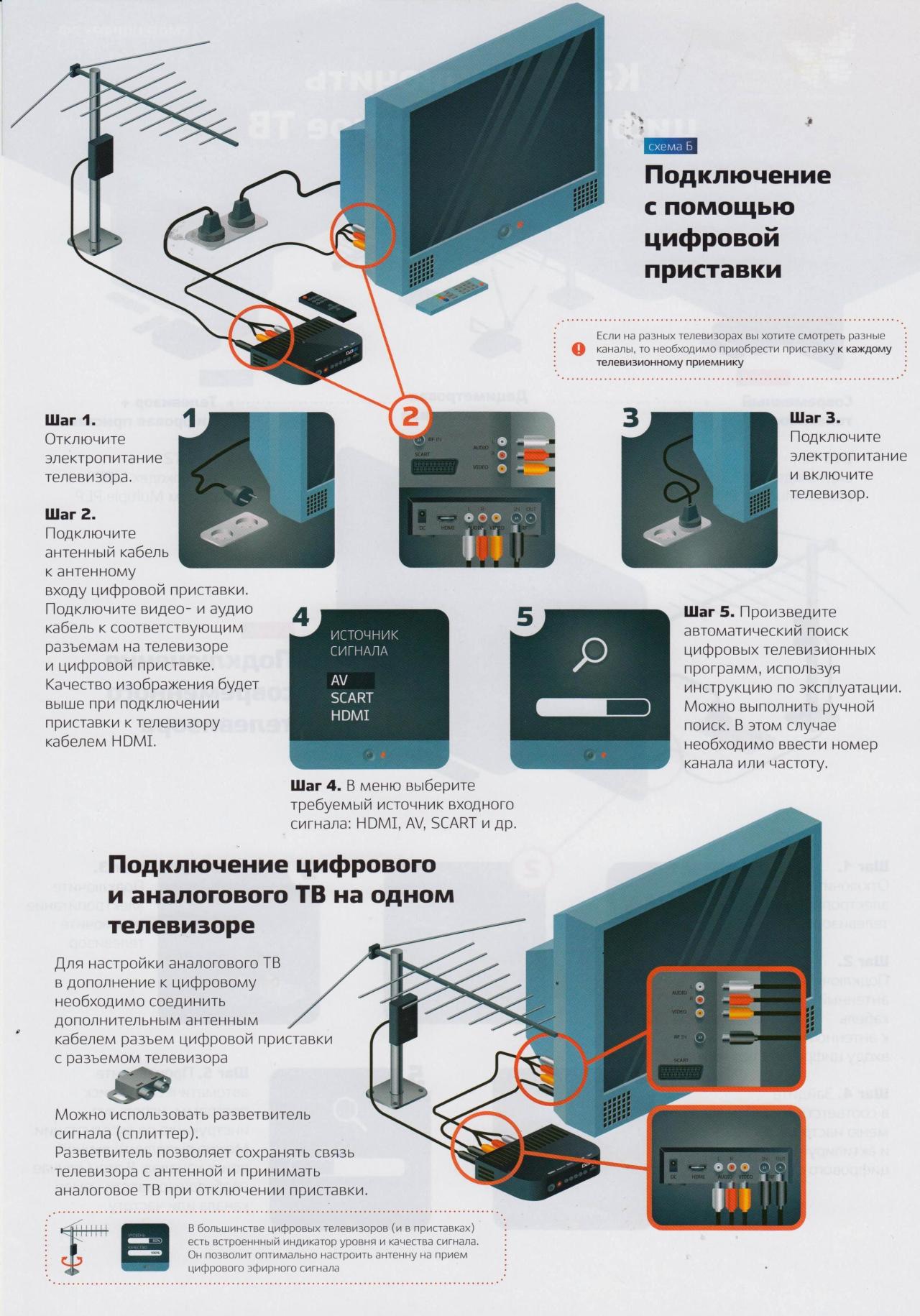 ru/?p=10186
ru/?p=10186
как подключить приемник цифрового тв
Как подключить приемник цифрового тв ? Этот вопрос волнует многих владельцев кто покупает приставку цифрового телевидения .
Рассмотрим как подключить приемник (цифровую , эфирную ) приставку .
Для того что бы подключить вашу цифровую эфирную приставку к телевизору нужно пройти несколько простых шагов .
oriel790- как подключить приемник цифрового тв
1. С начало надо подключить вашу антенну к приставке (антенна может быть комнатная или уличная)
2. После подключить вашу цифровую приставку к телевизору . (вам может понадобиться : скарт ,тюльпаны или иной шнур предусмотренный для вашей приставки )
3.Только после подсоединения всех шнуров включить в розетку вашу цифровую приставку .
4.
Это очень важно ! Только теперь можно включать приставку и телевизор !
5. Включаем режим видео картинки на вашем телевизоре , что бы появилось меню от приемника на экране телевизора .
6.Находим пункт авто настройка на цифровой приставке .
7. Ждем пока аппарат закончит процесс настройки .
8. Находим пункт сохранить .
9. Смотрим бесплатное телевидение .
как подключить приемник цифрового тв
Обзоры по цифровым приемникам вы можете посмотреть тут
В городе Александрове Пакет телеканалов РТРС-1 Введен в эксплуатацию 2013
Канал вещания ТВК 35 , Частота 586 МГц
Приобрести антенны и приставки для цифрового телевидения вы можете по адресу город Александров ул.
 Свердлова д.35 стр.1 Это большое здание, в нем есть много интересного.
Свердлова д.35 стр.1 Это большое здание, в нем есть много интересного. топ-5 приставок для цифрового ТВ — Ozon Клуб
Рассмотрим, по какому принципу классифицируются приставки для современного цифрового телевидения, узнаем том, какие из них лучше покупать. А в завершение будет представлена пятёрка современных цифровых устройств, которые подойдут для установки в городской квартире и на даче.
Преимущества современных приставок для цифрового вещания
Производитель наделил модели тюнеров последних лет комплексом преимуществ. Цифровые многофункциональные телевизионные приставки способны:
● проигрывать видеофайлы разных форматов (AVI, MKV, VOB) с флеш-накопителей;
● записывать любимые телепередачи на внешние жёсткие диски через приёмник;
● автоматически вырезать надоевшую рекламу из фильмов или любимых телепередач;
● воспроизводить качественный звук благодаря встроенной системе Dolby Digital;
● проигрывать видеоряд в большом разрешении от 720р до 1280р для телевизоров с диагональю больше метра.
Устройство для современного цифрового телевидения подключается к интернету с помощью кабеля или посредством Wi-Fi.
Классификация по стандартам вещания
Устройства для приёма цифрового ТВ классифицируются по стандартам вещания:
● Наземный. Тюнер принимает сигналы телевизионных антенн и ретрансляторов стандарта DVB-T, DVB-T2. Вещателями последнего стандарта являются PTPC-вышки.
● Кабельный. Тюнер использует стандарт DVB-C.
● Спутниковый. Этот тюнер настроен на DVB-S, DVB-S2.
● Комбинированный. Тюнер содержит перечисленные выше приёмники в одной плате и может транслировать один из стандартов ТВ по желанию пользователя.
Классификация по типу подключения
Одни тюнеры могут подключаться к монитору компьютера, но их нельзя подключить к телевизору.
Чтобы не запутаться в таком количестве разнообразных видов ТВ-тюнеров, различают приставки по типу кабелей, с которыми они продаются. Например, для подключения к телевизору подходит кабель с разъёмом RCA. Этот кабель с обеих сторон имеет по три колокольчика: два (красный и белый) для передачи стереозвука, один (жёлтый) — для передачи видеосигнала.
Для подключения приставок цифрового вещания к монитору используется HDMI. Хотя многие производители оснащают современные телевизионные приставки кабелем именно с этим интерфейсом.
К другим видам приставок относятся:
● Автономные. Они представляют собой отдельный моноблок с блоком питания и отдельным видеовыходом.
● Зависимые. Такие тюнеры используют программное обеспечение компьютера или телевизоров, оперативную память этих устройств для трансляции ТВ.
Как подобрать приставку для цифрового вещания
Опытные пользователи подбирают тюнеры по следующим параметрам:
● высокая скорость расшифровки информации у приставок;
● способность работать со всеми стандартами передачи цифровых ТВ. Например, DVB-T не будет читать сигнал типа DVB-T2;
● установленный декодер NICAM. Именно он декодирует сигнал и отправляет картинку высокого качества на экран. Обычно эти форматы прописываются в инструкции приставок. Поэтому полезно будет заглянуть в характеристики перед тем, как выбрать именно это устройство и купить.
Опытные пользователи советуют подбирать ресивер по разъёмам, которые есть в телевизоре. Например, телевизоры прошлого десятилетия могут быть не оснащены входом HDMI. Поэтому придётся покупать тюнер с разъёмом RCA или комбинированный.
Обращают внимание на прошивку приставок и мощность процессора, если пользователь покупает ТВ-устройство автономного типа. Обновление прошивки должно происходить ежемесячно, а сама она совместима с сервисами Google или Android.
Подбирают ТВ-тюнер с процессором, у которого память более 2 Гб, чтобы отклик на любое действие пользователя был быстрее.
Самые лучшие устройства оснащаются дополнительно жёстким внутренним накопителем на 1 или 2 Тб. Дисковый накопитель нужен для хранения любимых цифровых фильмов.
Ресивер должен поддерживать все цифровые форматы, в которых записываются видеоролики. Это и MKV, MP4, AVI, JPEG. Последний поможет пользователю просматривать на телевизоре фотографии, сделанные на телефон и загруженные в память устройства.
Те, кто любит подключать несколько приёмников с цифровым телевидением одновременно, должны обратить внимание на наличие нескольких портов HDMI.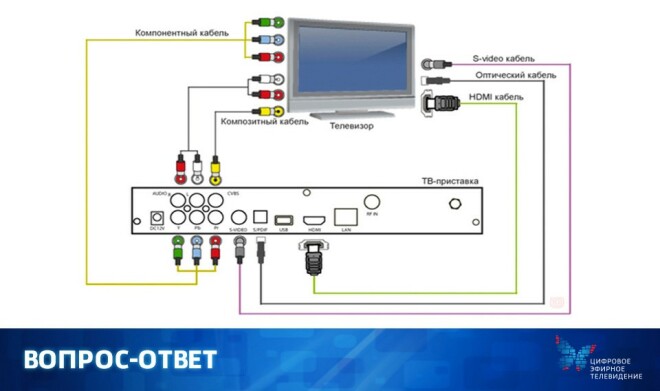 Для просмотра ТВ без помех и в отличном качестве опытные пользователи рекомендуют покупать приёмники с прогрессивной развёрткой 1080p или хотя бы 720p.
Для просмотра ТВ без помех и в отличном качестве опытные пользователи рекомендуют покупать приёмники с прогрессивной развёрткой 1080p или хотя бы 720p.
Дополнительный функционал
Дополнительный функционал приставок, на который обращают внимание:
● Телегид. Приставка напомнит пользователю о начале интересных передач или отсортирует фильмы по жанру.
● Таймшифт. Пользователь сможет поставить на паузу просмотр ТВ-передачи утром и досмотреть вечером.
● Создание сети с домашними цифровыми устройствами: компьютером, телефонами. Необходимо для обмена информацией, записями, фотографиями.
● Браузер. Даёт пользователю доступ к интернету с приставок.
Популярные тюнерыНаилучшими бюджетными моделями цифровых устройств для ТВ стала следующая пятёрка тюнеров.
SberBox
SberBox — это ресивер, находящийся в топе списка. Он умеет работать как с кабельными каналами, так и с телевидением. Имеется возможность выхода в интернет через Wi-Fi. Оперативка равна 2 Гб, поддерживает собственную операционную систему.
Модель этого ТВ-приёмника оснащена выходами с интерфейсом RCA и HDMI. Подключив кабель HDMI, пользователь сможет наслаждаться телевидением в высоком качестве.
Недостатком цифровой модели SberBox является лишь количество встроенной памяти — 16 Гб. Но это не мешает пользователю делать запись на внешний жёсткий диск с помощью подсоединения его через USB-шнур.
Smotreshka Box
Smotreshka Box — помощник для любителя телевизионных передач. Поддерживает различные стандарты: DVB-C, DVB-S, DVB-S2. Приставка работает на ОС Android. Имеются выходы HDMI и Ethernet, может воспроизводить видеоролики в 4К.
Имеются выходы HDMI и Ethernet, может воспроизводить видеоролики в 4К.
Оперативная память у ресивера равна 2 Гб. Но этого вполне хватает для показа телепередач, проигрывания видеофайлов с YouTube или Megogo. Ресивер оснащён следующими функциями:
● автоматический поиск;
● запись передач;
● редактор ТВ-каналов.
Из преимуществ этой модели приставок пользователи отмечают поддержку сети, возможность проигрывания видеофайлов.
Lumax DV115HD
Эта модификация бюджетного ресивера способна проигрывать видеоролики, записывать любимые передачи, есть режим отложенного просмотра.
Пользователь может подключить устройство с помощью HDMI, чтобы смотреть телевидение без помех и в хорошем качестве. Приставка удобна в управлении и не требует дополнительных настроек.
Пользователи по достоинству оценивают следующие возможности хорошего аппарата от Lumax:
● совместимость с форматами MPEG 2, MP4;
● собственный кинозал с 2500 фильмов и мультфильмов;
● наилучшее изображение;
● отсутствие помех при приёме сигнала.
Выбранное пользователем устройство именно этой модели лучше устанавливать на даче или бабушке с дедушкой, которым не нужны современные функции приставок.
SATXTREM 4K Android 9,0 TV Box Amlogic S905D
Тюнер SATXTREM работает на Android. Поддерживает приём сигнала DVB-T2. Имеет входы Ethernet, HDMI, USB. В комплекте с приставкой прилагается дистанционное управление. Есть возможность подключения к беспроводной сети. Максимальное разрешение — 4К.
Пользователи из недостатков отмечают слабую оперативку тюнера с памятью 1 Гб. Да и встроенной памяти тоже маловато — 8 Гб. Хотя есть слот для SD-карты на 32 Гб.
Эта приставка идеальна для установки на даче или в загородном доме, где пользователи проводят только выходные дни или бывают по праздникам, в летний сезон.
D-COLOR DC1301HD
Главным преимуществом данной модели приставок пользователи считают наличие металлического прочного корпуса. Этот аппарат хороший, долговечный и надёжный. Отмечаются следующие достоинства тюнера:
● умное меню управления ТВ;
● запись любимых цифровых телеканалов;
● наличие управления кнопками на корпусе;
● хороший приём сигнала в отдалённых уголках России;
● проигрывание видеороликов в YouTube, выход в интернет.
Из недостатков отмечается сильный нагрев устройства во время долгого просмотра телевизора.
Выводы
Теперь вы знаете, какой вам нужен аппарат, и сможете правильно выбрать современную телевизионную приставку для просмотра каналов. Главное, не забывать смотреть в инструкцию при покупке ресивера. Там описан весь функционал устройства.
Как подключить и настроить цифровую ТВ-приставку — пошаговая инструкция
DVB T2 нужен для получения аналоговых и цифровых сигналов. Благодаря этому можно смотреть каналы в высоком качестве.
Разделы статьи
Необходимое оборудование
Если театр начинается с вешалки, то прием цифрового вещания – с покупки оборудования. Что потребуется пользователю?
Что уже есть: стандартная комплектация приставки
В комплект приставки для DVB-T2 (стандарт эфирного вещания, используемый в европейских странах и России), как правило, входит следующее:
- Cама приставка.

Цифровой тюнер (ресивер), принимающий и преобразующий сигнал для передачи его на порты ТВ-приемника. Современные приставки часто обладают дополнительными функциями (запись на флеш-карту, отложенный просмотр, поддержка Wi-Fi и т. д.). - Пульт дистанционного управления.
Практически все современные приставки, начиная уже от среднего ценового класса, оснащены ПДУ на ИК-лучах. - Блок питания.
Может быть как внутренним, встроенным в ее корпус, так и внешним. В последнем случае в комплект входит адаптер, подключаемый к розетке, и соединительный кабель, от которого и идет питание к ресиверу.
Важно: в продаже еще встречаются старые приставки, рассчитанные на стандарт DVB-T. Они не принимают мультиплексы России, поэтому приобретать их нет никакого смысла.
Что нужно еще: дополнительное оборудование
Кроме самой приставки, для подключения потребуются:
Что нужно для подключения цифрового телевидения — необходимое оборудование
Чтобы просматривать цифровые каналы, необходимо купить телевизор, который поддерживает DVB-T2, или докупить для обычного устройства дополнительное оборудование. Понадобится качественный кабель, ресивер цифрового телевидения и антенна, способная работать в дециметровом диапазоне.
Понадобится качественный кабель, ресивер цифрового телевидения и антенна, способная работать в дециметровом диапазоне.
Бесплатная установка цифрового телевидения DVB-T2:
Выбираем антенну
Цифровой сигнал может принимать любая домашняя антенна. Для жильцов высоток оптимальным вариантом будет установка общей антенны (ЦЭТВ) на весь дом.
Для жильцов частного сектора есть такие варианты:
- спутниковая антенна для приема сигнала – надежный вариант, работающий вне зависимости от близости расположения вышки, рельефа и погодных условий;
- внутренняя антенна – стандартная модель, подходящая при условии близкого расположения телевизионной вышки;
- стандартная наружная антенна – если сигнал не слишком сильный, телевышка расположена далеко или рельеф местности усложняет прием сигнала;
- кабельное телевидение – расширяет пакет доступных каналов;
- IPTV – дает возможность одновременного использования всех преимуществ цифрового телевидения в комплексе с доступом в интернет.

Телевизор
Одной только антенны недостаточно – нужно, чтобы телевизор мог принимать цифровой сигнал. Для владельцев современной техники, которая была выпущена за прошедшие 3 года, нет необходимости приобретать дополнительное оборудование. Производители предусмотрели возможность подключения цифрового телевидения без использования приставки/ресивера, поэтому современные модели идут со встроенным оборудованием для приема такого сигнала.
При покупке нового телевизора необходимо убедиться, что выбранная модель поддерживает цифровые стандарты. В характеристиках должен присутствовать пункт DVB-T2.
Приставка
Если используется телевизор, который не поддерживает DVB-T2, необходимо дополнительно приобрести ресивер – приставку, которая подключается к телевизору и позволяет принимать цифровой сигнал. В ассортименте магазинов ТВ-техники есть приставки, отличающиеся по своим функциональным возможностям:
- SMART-приставка – дополнение к телевизору для приема цифровых сигналов и интернета.
 Расширяет функциональные возможности – телевизор можно будет использовать и в качестве компьютера.
Расширяет функциональные возможности – телевизор можно будет использовать и в качестве компьютера. - Приставки для спутниковых антенн – оснащены мощным процессором, дополнительными входами.
- Гибридные ресиверы – позволяют принимать спутниковый и кабельный сигнал.
- Ресиверы наземного вещания – работают в комплексе со стандартными антеннами.
- Приставки с встроенным картоприемником – для использования карт, купленных у провайдера.
- Ресивер с CAM-слотом. Такое оборудование можно легко перепрограммировать, поэтому не нужно опасаться, что оно устареет и не сможет принимать сигнал.
- Комбинированные ресиверы. Оснащены картоприемником, имеют САМ-слот и обладают возможностью работать на прием FTA-каналов. Такие устройства могут работать со стандартными мультиплексами, а также с закодированными каналами. Достаточно в меню настроек включить автоматическое обновление ключей или же ввести их с помощью пульта вручную.

- Ресиверы, оснащенные системой условного доступа. Это аппаратно-программный комплекс, который используется для получения доступа к ряду закодированных, недоступных в стандартных мультиплексах каналов.
Стоит обратить внимание на функционал приставки и ее дополнительные возможности. Оптимальным вариантом считается SMART-ресивер, который существенно расширит возможности даже самого простого телевизора.
При покупке цифрового ресивера необходимо уточнить у продавца возможность возврата или обмена товара в течение 14 дней. Это необходимо даже в том случае, если устройство было проверено в магазине и оказалось полностью исправным. Возможно, при подключении приставки дома она не будет достаточно хорошо принимать сигнал с антенны – в таком случае нужно будет подобрать более подходящую модель.
Кабель
При выборе приставки для телевизора нужно обратить внимание на наличие кабеля в комплекте. В некоторых случаях может потребоваться покупка переходника, если невозможно подключить присутствующий в комплекте кабель к телевизору.
Какие могут возникнуть трудности
Бывают случаи, когда не получается настроить прием DVB T2. При наличии такой проблемы, необходимо убедиться, что на антенне нет повреждений. Если она целая, необходимо проверить направление. Антенна должна быть направлена в сторону вышки. Также необходимо устанавливать ее на улице, если поставить внутри помещения, это будет блокировать сигнал. Если пользователь не знает, где именно расположена вышка, поможет кручение антенны. Ее необходимо двигать очень медленно и плавно. Как только антенна вступит в контакт с вышкой, устройство заработает.
Внимание! Бывают ошибки в процессе автоматического поиска каналов. Например, ресивер нашел мало каналов, или не нашел их совсем. Поможет ручной поиск.
Также возможны случаи, когда телевизор нашел каналы, но качество их показа очень плохое. Значит, антенна повернута в сторону вышки, но контакты с ней плохие. Попробуйте немного сдвинуть ее. Такая проблема может возникать при плохой погоде.
Настройка каналов
Настройка каналов через приставку производится по пошаговой инструкции к этому устройству.
Порядок ее выглядит следующим образом:
- Включаются приставка и телевизор.
- В меню ресивера выбирается пункт «Настройка».
- Выбираем страну и тип сигнала. Для России это будет DVB-T2.
- Включается пункт «Автоматический поиск сигнала» или аналогичный.
- Ресивер перебирает доступные ему частоты и обнаруживает имеющиеся на них каналы.
- Если программы обнаружены, нужно в меню выбрать пункт «Сохранить». После этого найденные каналы можно просматривать.
- Если каналы не обнаружены, можно попытаться найти их с помощью ручной настройки. Для этого нужно ввести частоту, на которой производится вещание в этой местности. После обнаружения каналов они тоже сохраняются в памяти приставки.
Проверка качества сигнала
Иногда бывает, что какие-то каналы не ловятся. Частой причиной для этого является низкий уровень сигнала.
Чтобы это выяснить, нужно воспользоваться функцией проверки. Обычно она запускается клавишей «INFO» на ПДУ приставки. После этого ресивер выдаст на экран оценку качества:
- От 50% и выше – это нормальный показатель, можно пользоваться.
- Ниже – нестабильный прием. Возможно, придется перенести антенну, нацелить ее точнее либо обзавестись усилителем сигнала.
Вопросы и ответы
В процессе установки оборудования и настройки цифрового телевидения могут возникать разные вопросы, о которых нет информации в инструкции или памятке абонента.
Сколько цифровых каналов будет доступно?
Все зависит от пакета и страны подключения. В России доступны 2 мультиплекса – 20 базовых каналов. В Украине это 32 канала. Если подключаться через провайдера, то будут доступны пакетные каналы – от 50 и более, но потребуется ежемесячное внесение абонентской платы.
Почему на экране появилась надпись «нет сигнала»?
Если все работало до этого, причины могут быть две – поломка штекера кабеля или плохой сигнал по причине профилактических работ на телевизионной станции.
Почему не все каналы отображаются?
В стандартный пакет эфирного цифрового телевидения входит ограниченное количество каналов. Если не отображается канал, который входит в состав подключенных мультиплексов, необходимо проверить уровень сигнала – возможно, есть проблемы с антенной.
Можно ли одновременно принимать кабельные и цифровые каналы?
Да, это возможно, но для этого потребуется дополнительно использовать сумматор телевизионного сигнала. Такие сумматоры обычно продаются в магазинах телевизионного оборудования.
Почему зависают каналы?
Если в процессе просмотра изображение на экране начинает зависать или разлагаться на пиксели, причина одна – ухудшение сигнала из-за неисправности антенны или плохих погодных условий. Если приобрести спутниковую антенну, можно не зависеть от погоды.
Зная базовую информацию по подключению и настройке приема цифрового телевидения, можно самостоятельно совершить переход на него с аналоговых технологий. Если же по каким-то причинам установить программное обеспечение или настроить каналы не удается, лучше обратиться в сервисный центр и доверить задачу переключения на цифровое телевидение профессионалам.
Если же по каким-то причинам установить программное обеспечение или настроить каналы не удается, лучше обратиться в сервисный центр и доверить задачу переключения на цифровое телевидение профессионалам.
Поделиться ссылкой:
Подключение нескольких телевизоров к одной приставке
Часто в одном доме имеются несколько ТВ-приемников. Можно ли их подключить к одному ресиверу, чтобы члены семьи могли их смотреть, не мешая друг другу?
При подключении «цифры» сигнал идет напрямую на экран и к динамикам. Поэтому показывать телевизор будет только то, что в данный момент транслирует ему приставка.
Поэтому существуют два варианта:
- Если устраивает, что оба телевизора будут передавать одно и то же изображение с синхронным звуком, можно с помощью кабельного делителя подключить их к соответствующим выходам на приставке. Проблемы если и будут, то, разве что, с затуханием сигнала, если кабель окажется со слишком высоким сопротивлением.
- Если же хочется смотреть разные каналы на 2-х и более телевизорах, надо покупать делитель уже для антенного кабеля и второй ресивер.
 Обойти эту проблему невозможно.
Обойти эту проблему невозможно.
Сложно ли подключить приставку самостоятельно?
Легко!Сложно!
Возможные проблемы и их решение
Каналы вообще не ловятся
Иногда подключенная приставка не находит ни одного канала. Из-за чего это может быть и что делать?
- Неисправность кабеля.
Возможно, плохо подсоединен антенный кабель во входном гнезде либо он отпаялся на антенне. Исправить можно, проверив разъемы и целостность кабеля. - Неправильно направлена антенна.
Причем если наземная антенна может поймать отраженный сигнал, то спутниковая тарелка очень узконаправленная и принимать может только в небольшом угле. Исправить можно, проверив ориентацию антенны и при необходимости уточнив настройку по направлению. - Антенна неподходящего типа.
Это наблюдается при попытке ловить цифровое ТВ на старую антенну, которая хорошо принимала аналоговые каналы. Если использовалась антенна для МВ-диапазона, ее придется заменить на ДМВ. Других вариантов нет: цифровое ТВ вещает только на дециметрах.
Других вариантов нет: цифровое ТВ вещает только на дециметрах. - В случае с кабельным телевидением – повреждение провода или распределительной коробки.
Необходимо обратиться к провайдеру и вызвать ремонтников. - Используется ресивер, не принимающий DVB-T2.
Проверить можно, ознакомившись с инструкцией или с информацией на сайте производителя. Исправить тут ничего нельзя, можно только приобрести новую аппаратуру.
Ловится только часть каналов
Другой типичной проблемой является отсутствие части каналов. Как можно выявить и устранить причину?
- Проверить, какие вообще каналы ловятся в той точке, где находится антенна.
Сделать это можно с помощью сервиса «Интерактивная карта ЦЭТВ». Тут нужно помнить, что цифровое ТВ передается мультиплексами – наборами по 10 каналов (есть 2 основных мультиплекса, в МСК и Крыму имеется доступ к третьему с меньшим количеством каналов). Возможно, конкретный ретранслятор, на какой направлена антенна, в самом деле не транслирует 2-ой мультиплекс. В этом случае можно попытаться поиграть с направлением антенны: возможно, удастся поймать сигнал с другого, «полноценного» ретранслятора.
В этом случае можно попытаться поиграть с направлением антенны: возможно, удастся поймать сигнал с другого, «полноценного» ретранслятора. - Ошибки при настройке ресивера.
Часть каналов могла оказаться не записанной в его память и сбиться. Поскольку цифровое ТВ передается мультиплексами, то в отличие от аналогового либо ловятся все сразу, либо ни один: набор из 10 каналов идет на одной частоте. Чтобы исправить ситуацию, нужно перенастраивать ресивер.
Слабый сигнал
Если приставка показывает, что сигнал слабого уровня, то причинами могут быть:
- Большое расстояние до ретранслятора.
Чем ближе до передающей антенны и мощнее передача, тем выше уровень сигнала. Исправить ситуацию можно, приобретя более качественную антенну с коэффициентом усиления не менее 15 Дб либо применив, кроме ресивера, еще и усилитель сигнала. - «Радиотень».
Радиоволны ДМВ-диапазона во многом похожи на свет: они распространяются в зоне прямой видимости, и многие объекты для них непрозрачны. Может оказаться, что либо антенну от ретранслятора отделяет холм, либо она находится в низине, либо между ней и передающим ретранслятором находится «непрозрачный» объект (например, железобетонное здание, стальной высокий забор и т. п.). Исправить можно, изменив местоположение антенны. В некоторых случаях удается, поиграв с ориентацией антенны, поймать отраженный сигнал подходящего качества;
Может оказаться, что либо антенну от ретранслятора отделяет холм, либо она находится в низине, либо между ней и передающим ретранслятором находится «непрозрачный» объект (например, железобетонное здание, стальной высокий забор и т. п.). Исправить можно, изменив местоположение антенны. В некоторых случаях удается, поиграв с ориентацией антенны, поймать отраженный сигнал подходящего качества; - Для спутникового ТВ – погодные условия.
Хотя частоты, на которых вещают спутниковые ретрансляторы, неплохо проходят сквозь облака, некоторые погодные условия (например, грозовые тучи) могут серьезно ослабить сигнал. Здесь единственный способ решения проблемы – это дождаться, когда прекратится непогода.
Нет сигнала
Если сигнала нет вообще, причинами могут быть:
- Поломка антенны или обрыв кабеля.
Нужно тщательно проверить кабель от его места соединения с антенной до штекера. - Технические работы у провайдера или на вышке ретранслятора.
Проверить можно на официальных сайтах или в местных новостях. Здесь можно только ждать.
Здесь можно только ждать.
Изображение тормозит или зависает
Зависание изображения связано обычно со следующими причинами:
- Помехи.
В отличие от аналогового ТВ в «цифре» приемник пытается восстановить сигнал. Поэтому при сильных помехах вместо ряби и шипения будут паузы в звуке, «кубики» на экране, замедление кадра. Если помехи связаны с погодными условиями, нужно переждать. Если же работой каких-то устройств поблизости (например, радара ГИБДД: иногда они мешают приему) – попытаться изменить настройку, найдя другую частоту; - Устаревшее ПО.
Это характерно для спутникового ТВ. Здесь нужно получить комплект обновления через инфоканал или компьютер; - Конфликт оборудования.
Иногда телевизоры китайского производства крайне своеобразно принимают сигнал. Здесь можно попытаться перепрошить телевизор в специализированной мастерской.
Каналы были, но пропали
Если раньше прием был, но прекратился, причинами могут быть:
- Технические работы.
 Здесь можно только ждать;
Здесь можно только ждать; - Поломка в системе передачи сигнала. Нужно проверить целостность провода и штекера, для кабельного ТВ – сохранность распределительных устройств в подъезде;
- Поломка приставки. Нужно обратиться в ремонт.
Важно: Это распространенные причины неполадок и способы их устранения. В сложных ситуациях следует обратиться к мастерам.
Предыдущая
Подключение и настройкаРешаем проблему зависания и торможения цифрового телевидения
Следующая
Подключение и настройкаНастраиваем цифровые каналы на телевизоре Panasonic
Настройка DVB Tна телевизоре: пошагово
Для настройки нам понадобится устройство, под названием ресивер. Он принимает сигналы и передает его телевизору. Источники сигнала: интернет, тарелка или антенна. Настраивается ресивер следующим образом:
- Для начала его нужно достать с коробки и удалить покрывающую пленку. Если ее не снять, это приведет к перегреванию устройства.

- Обрезаем оболочку защиты кабеля. Ее длина приблизительно 15 мм от конца. Зачищаем оболочку.
- Отгибаем защитную пленку и прикручиваем к проводам порты F.
- Подсоединяем кабель к ресиверу и телевизору.
- Провода тюльпан вставляются в порты ресивера и монитора.
- Можно подключать к телевизору антенну. Ее необходимо установить на улице (стена дома, балкон). Теперь можно приступить к настройке.
Обратите внимание! Нужно быть осторожным при зачистке, поскольку есть риск повреждения пленки покрывающей центральный проводник. Она нужна для защиты.
Настройка происходит следующим образом:
- Ищем меню. Там переходим в настройки.
- По умолчанию должна быть указана страна. Если нет, указываем сами.
- Вбираем язык, область, режим и формат поиска.
- Устанавливаем формат сигнала. Чаще всего в этот пункт ставится DTV-T/Т2. Это значит, что телевизор ловит как аналоговые, так и цифровые сигналы.

- Начался процесс поиска каналов. Здесь ничего не нужно делать, устройство само найдет все доступные каналы. Поиск можно прервать в любой момент, и продолжить позже. При необходимости, можно выбрать ручной способ поиска каналов. Стандартный значит, что телевизор будет находить все каналы, которых нет на телевизоре. Вручную подразумевает поиск только тех каналов, которые нужны. Например, пользователь смотрит только спорт, и ему не нужны каналы с мультфильмами и сериалами. Ручной способ поиска позволяет игнорировать последние. Для его осуществления нужно установить частоту, которая транслирует каналы в области проживания. Это можно узнать у провайдеров или в интернете.
- Как только все каналы найдены, или вы решили приостановить поиск, нажимаем кнопку сохранить, чтобы не потерять найденные каналы.
При установке формата DVB-T/Т2, ресивер найдет все сигналы, доступные в области, где пользователь проживает. Но для этого нужно установить антенну, и повернуть ее к передатчику.
Ошибки и проблемы при подключении цифрового телевидения
Цифровая техника отличается более сложным устройством, поэтому не всегда удается с первого раза подключить ее и добиться, чтобы все работало. Есть ряд распространенных ошибок при настройке приема цифрового телевидения, с которыми можно справиться самостоятельно.
Устаревшая прошивка ресивера
Ресивер не может работать без подходящего программного обеспечения. Если прошивка устарела или изначально была установлена неправильно, могут возникнуть такие проблемы:
- ошибка настройки цифрового телевидения;
- часть каналов не работает;
- телевизор плохо принимает сигнал;
- плохое качество изображения.
Для прошивки ресивера необязательно нести устройство в сервисный центр. Если вместе с приставкой в комплекте был установочный диск с программным обеспечением, нужно подключиться через USB кабель и запустить инсталляцию прошивки.
Если же в комплекте нет установочного диска, проблему тоже можно решить. Имея базовые навыки работы с техникой, можно самостоятельно переустановить программное обеспечение по такому алгоритму.
Имея базовые навыки работы с техникой, можно самостоятельно переустановить программное обеспечение по такому алгоритму.
- Найти официальный сайт производителя, выпустившего приставку.
- В разделе программного обеспечения найти название модели ресивера, который нужно прошить.
- Архив с программным обеспечением скачать на компьютер и распаковать в отдельную папку.
- Папку с содержимым отправить на съемный USB-носитель.
- На сайте производителя найти пошаговую инструкцию по установке программного обеспечения для выбранной модели.
- Подключить носитель к приставке и осуществить установку.
Производители предлагают скачивание прошивки совершенно бесплатно. Если требуется регистрация, оплата или отправка SMS, скорее всего, это мошеннический сайт.
Проблемы с антенной
Если антенна не принимает сигнал с первого подключения, не нужно сразу же бежать в магазин и просить заменять ее. Стоит проверить такие нюансы:
- правильность подключения;
- частоту на интерактивной карте ЦЭТВ;
- исправность кабеля и контактов.

Если неполадок не обнаружено, скорее всего, был выбран неподходящий тип антенны. Если антенна недостаточно мощная для качественного приема сигнала, может помочь покупка и установка усилителя. Также можно присмотреть более подходящий тип принимающего устройства.
Если проблему не удается решить своими силами, стоит обратиться к специалисту. Возможно, проблема заключается в оборудовании, которое нужно просто заменить или отремонтировать по гарантии.
Сбои на телевизионной станции
В 80% случаев проблемы с приемом цифрового ТВ вызваны неисправностями в оборудовании пользователя или ошибками, допущенными в процессе установки. Но бывают ситуации, когда нет смысла искать поломку или ошибки в настройках.
Так как полный переход на цифровое телевидение произошел еще не во всех регионах, нередко сбои возникают непосредственно на станции. Также периодически осуществляется профилактика, в такие периоды цифровые каналы также бывают недоступными.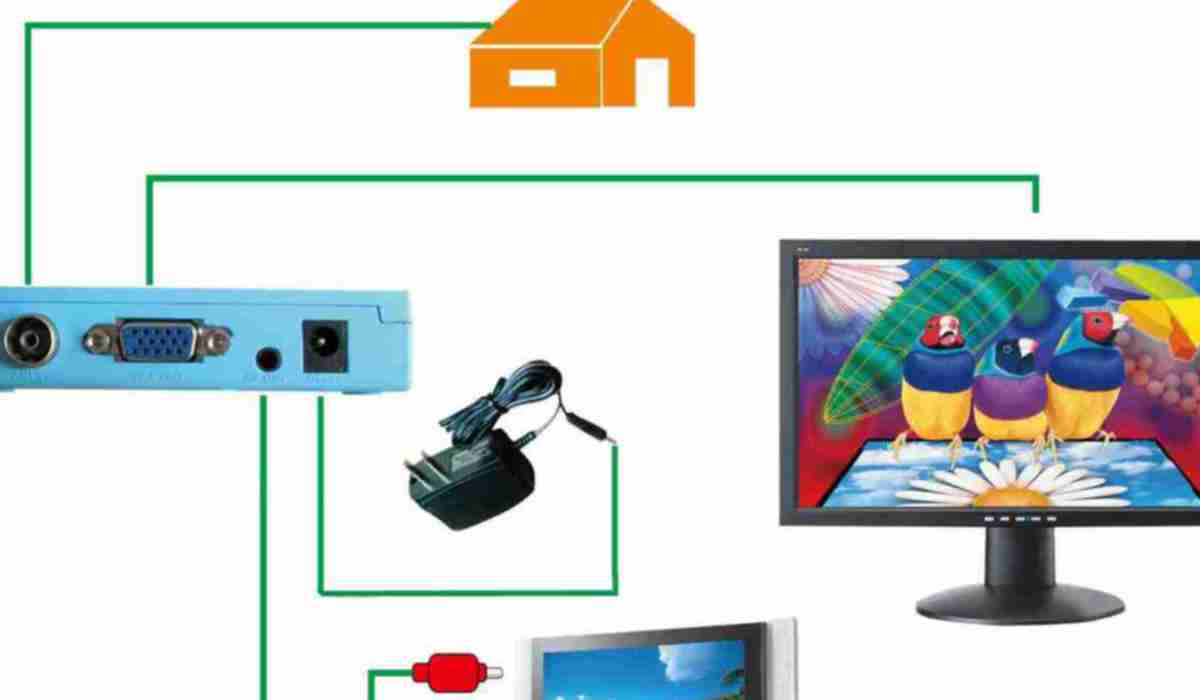
Если возникла проблема с изображением или доступом к пакетным цифровым каналам, но при этом все оборудование и настройки в порядке, следует позвонить на горячую линию провайдеру. Компании, предоставляющие услуги подключения к цифровому телевидению, постоянно информируют о плановых профилактиках или других причинах сбоев, но в случае непредвиденных поломок невозможно заблаговременно произвести оповещение абонентов.
Как подключить и настроить ресивер?
Для просмотра спутникового телевидения понадобится не только установка антенны, но и подключение ресивера с дальнейшей его настройкой. Для этого кабель от антенны следует подсоединить к входу тюнера. Канал видеовыхода ресивера подключается к AV-гнездам телевизора или к другим видеовходам. При несовпадении разъемов ресивера и телевизора следует использовать соответствующие переходники. Таким же образом подсоединяется и звуковой канал к аудиовходу ТВ-приемника. На этом подключение ресивера завершено.
Спутниковые HD-ресиверы
Стандартные спутниковые ресиверы
Читайте: Как настроить спутниковую антенну Триколор ТВ
Читайте: Как настроить бесплатные каналы эфирного ресивера
Далее потребуется настройка спутникового телевидения. Следует включить ресивер и телевизор. С помощью пульта управления необходимо зайти в главное меню тюнера и найти там пункт «Настройки» (название подменю может отличаться, в зависимости от модели оборудования). Если такой пункт отсутствует, то настройки можно найти в категории «Поиск каналов». Здесь находятся основные установки для спутникового ресивера – названия спутников, вид поляризации, шкала качества и уровня принимаемого сигнала, DiSEqC, используемый тип LNB, его питание и т.д.
Следует включить ресивер и телевизор. С помощью пульта управления необходимо зайти в главное меню тюнера и найти там пункт «Настройки» (название подменю может отличаться, в зависимости от модели оборудования). Если такой пункт отсутствует, то настройки можно найти в категории «Поиск каналов». Здесь находятся основные установки для спутникового ресивера – названия спутников, вид поляризации, шкала качества и уровня принимаемого сигнала, DiSEqC, используемый тип LNB, его питание и т.д.
Далее нужно выбрать требуемый спутник из выпадающего списка, вшитого в память устройства. В появившемся меню переходим в подраздел DiSEqC (или DiSEqC 1.0) и выбираем необходимый номер, привязанный к спутнику. К примеру, может быть выбрано «3», «3/4», «С» или «LNB 3», где цифра 3 означает номер порта переключателя, а 4 – количество таких портов. Некоторые ресиверы имеют буквенную нумерацию DiSEqC ( LNB «А», LNB «В», LNB «С»…). Таким образом привязываем доступные спутники к портам своего DiSEqC-переключателя.
После завершения настройки необходимо выйти из меню, нажав кнопку «Exit» на пульте, не забыв при этом сохранить внесенные изменения. На этом настройка ресивера завершена. Поиск каналов можно выполнять в автоматическом режиме.
СХЕМА ПОДКЛЮЧЕНИЯ ОБОРУДОВАНИЯПосле первичной установки и подключения оборудования нашим специалистом в дальнейшем Вы можете самостоятельно подключать к телевизионной приставке другие устройства: новый телевизор HD, систему домашнего кинотеатра и т.п.
Чтобы телевизионная приставка служила долго, внимательно изучите Руководство пользователя для Вашей модели приставки, особенно раздел подключения внешних устройств.
Внимание!
Нарушение порядка подключения может привести к неисправности Вашей приставки.
В первую очередь выполняются все подключения к телевизору, видеомагнитофону/ DVD рекордеру и звуковому ресиверу (домашнему кинотеатру).
Затем подключается Еthernet кабель (патч-корд).
Далее к телевизионной приставке подключается блок питания 12В.
Только после того, как эти подключения выполнены, можно включить блок питания в сеть 220В.
Все указанные выше телевизионные приставки к Вашим домашним устройствам подключаются по типовой схеме.
1. Подключение телевизора к STB может быть выполнено с помощью композитного AV кабеля (RCA или SCART), идущего в комплекте приставки. Однако телевизор Full HD или HD Ready для обеспечения высокого качества необходимо подключать с помощью дополнительного кабеля HDMI.
ПРИМЕЧАНИЕ: если подключение выполняется по HDMI, и нет изображения, для первичной настройки воспользуйтесь входящим в комплект композитным AV кабелем.
2. Домашний кинотеатр (звуковой ресивер) для обеспечения воспроизведения многоканального звука необходимо подключать к цифровому S/PDIF выходу STB с помощью оптического (Toslink) или электрического (RCA) кабеля, в зависимости от модели приставки.
3. Ethernet кабель, входящий в квартиру, подключается к одному из портов коммутатора.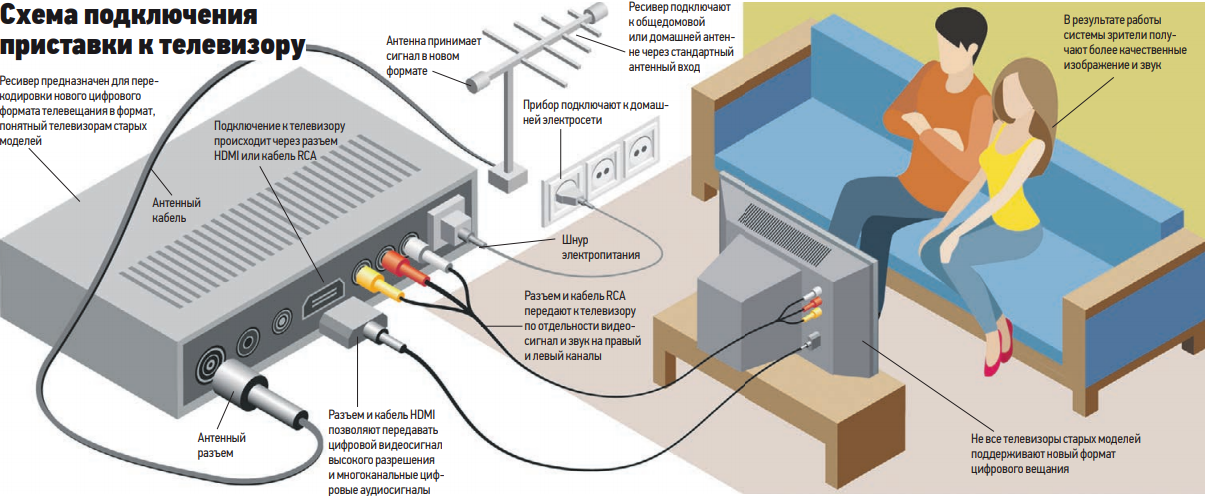
4. Приставка STB с помощью Ethernet кабеля (патч-корда), идущего в комплекте приставки, соединяется с любым свободным портом коммутатора.
5. Компьютер с помощью дополнительного Ethernet кабеля (патч-корда) также соединяется с любым свободным портом коммутатора.
Для подключении STB AmiNET130 к телевизору используется специальный AV кабель Amino (MiniDIN – RCA). Будьте внимательны при подключении. Адресация разъемов указана ниже.
Подключение STB AmiNET130 к композитному входу телевизора
Подключение STB AmiNET130 к компонентному входу телевизора
После выполнения всех подключений и включения питания на передней панели STB загорается индикатор и/ или дисплей, а на соответствующих портах коммутатора – индикаторы.
Соблюдение всех предписаний поможет Вам избежать затруднительных ситуаций. При возникновении проблем с подключением, обращайтесь за консультацией по телефону (495) 640-10-10
Как подключить ресивер к телевизору: 3 принципа |
Ресивер для ТВ — проводник сигнала от плеера к ТВ Ресиверы предназначены для качественной передачи сигнала.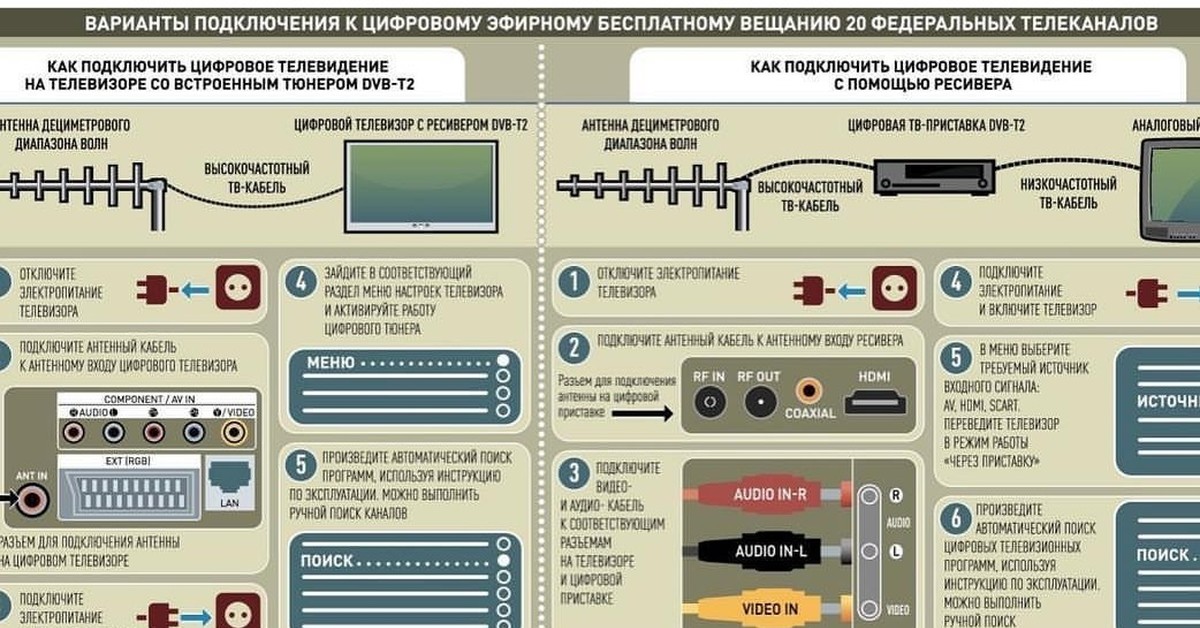 Ресивер преобразует цифровые, аналоговые, видео, аудио и радиосигналы. Устройство может преобразовывать сразу несколько сигналов, перенаправлять их на системы отображения видео или звука. ТВ-приемник не требует использования большого количества кабелей. Источники сигнала включаются на самом приемнике. Качество изображения и звука во многом зависит от качества связи.
Ресивер преобразует цифровые, аналоговые, видео, аудио и радиосигналы. Устройство может преобразовывать сразу несколько сигналов, перенаправлять их на системы отображения видео или звука. ТВ-приемник не требует использования большого количества кабелей. Источники сигнала включаются на самом приемнике. Качество изображения и звука во многом зависит от качества связи.
Как подключить ресивер к телевизору
Ресивер — многофункциональное устройство. Удобной для установки является магнитола, которая имеет небольшой набор тюльпанов и имеет удобный и простой интерфейс. Схема подключения будет отличаться в зависимости от модели телевизора и ресивера.
Качество изображения будет напрямую зависеть от качества исходного сигнала, качества интерфейса.
Наилучшим способом подключения является использование кабеля HDMI: один конец кабеля подключается к задней панели телевизора, а другой — к выходу на ресивере.Кабель улучшит качество изображения и передачу аудиосигналов. Часто бывает, что телевизор или видеоплеер имеет компонентный выход (ypbpr). Затем для подключения приемника используйте провода для подключения компонентов.
Часто бывает, что телевизор или видеоплеер имеет компонентный выход (ypbpr). Затем для подключения приемника используйте провода для подключения компонентов.
Схема подключения ресивера к телевизору
Варианты подключения Триколора:
- Спутниковый ресивер Триколор Б520 подключаем по другой схеме. Для подключения используйте антенный кабель. Ресивер подключается к телевизору с помощью антенного кабеля.Поиск каналов начнется автоматически. Вы можете настроить телевизор после остановки сканирования на частоте приемника.
- Для этого варианта подключения необходим кабель в виде «звонков». После подключения кабеля устройство включается, ожидая пока на ресивере не загорится номер канала. С помощью пульта они переходят в режим видео. В меню необходимо выбрать разъем подключения.
Надпись на экране ТВ должна выглядеть так. Если этикетка отсутствует или выглядит некорректно — значит, ресивер неправильно подключен и телевизор не может поймать нужный сигнал. Чтобы исправить ситуацию, можно попробовать нажать на консоли сразу две кнопки «ноль» и «единица».
Чтобы исправить ситуацию, можно попробовать нажать на консоли сразу две кнопки «ноль» и «единица».
Как подключить приемник HDMI
Ресивер со стандартом HDMI считается самым современным и универсальным. Этот тип ресивера передает высококачественные аудио- и видеосигналы в двух типах телевизионных форматов: аналоговом и цифровом. Вы можете установить ресивер HDMI на любой телевизор.
Ресивер HDMI — это устройство, которое обеспечит бесперебойную работу видео и акустической системы.
Это устройство выполняет особую функцию. Неправильная установка может привести к выходу из строя всей телевизионной системы. При покупке ресивера каждый покупатель должен выяснить, предоставляет ли магазин услуги по установке ресивера. Если мастер не может быть вызван, то перед подключением пользователь должен самостоятельно разобраться в процедуре подключения приемника.
Схема подключения HDMI-ресивера
Принципы подключения приемника:
- Ресивер HDMI обеспечивает наилучшее качество обработки сигналов, передачи звука и изображения.

- Вам необходимо выбрать тип подключения, который будет содержать наименьшее количество проводов. Чем меньше размеры кабельных линий, тем меньше помех при передаче сигнала.
- Нужно выбирать ресивер с максимально качественными проводами. Они будут зависеть от качества передаваемого изображения и звука.
Подключить ресивер можно как к новому, так и к старому телевизору. Один конец кабеля вставляется в разъем ресивера, телевизионный штекер кабеля подключается к разъему, на котором написано: «Вход HDMI».Если в телевизоре нет необходимого входа, вам нужно использовать компонентный метод для его установки.
Как подключить ресивер Триколор к телевизору
Правильно подключить Триколор — задача не из легких, ведь между приемниками есть существенные отличия. Перед совершением покупки нужно как можно подробнее узнать у провайдера, какой ресивер он вам продает. Марки ресиверов меняются по мере изменения их прошивки.
При покупке нужно точно знать, какая версия стандарта нужна — эти знания помогут правильно выбрать оборудование и длину кабеля.
Чтобы обеспечить вещание в помещениях любого типа, необходимо использовать видеокодеры как по кабелю, так и по стандартам Wi-Fi. Но стоит отметить, что такая техника будет намного дороже. При покупке необходимо указать уровень мощности передатчиков на конкретной частоте.
Ресивер Триколор должен быть правильно подключен к телевизору
Рекомендации:
- Особенностью Триколора является регулярная замена моделей ресиверов.Некоторые провайдеры советуют менять оборудование перед подключением нового ресивера. Узнать о возможностях ресивера можно на форумах, где пользователи активно обсуждают этот вопрос.
- При покупке ресивера важно обратить внимание на то, подходит ли интерфейс. Также нужно оценить качество кабелей.
- Если вы подключаете к Триколору два телевизора, необходимо предварительно ознакомиться со схемой установки и правилами прокладки кабелей.
Важно отметить, что Триколор предварительно настроен для конкретного провайдера. Первый пункт меню — это список каналов. Но список каналов в этом случае отсутствует. Обычно тюнер Триколор выдает только сигнал, поэтому подключиться к двум телевизорам одновременно будет довольно сложно.
Первый пункт меню — это список каналов. Но список каналов в этом случае отсутствует. Обычно тюнер Триколор выдает только сигнал, поэтому подключиться к двум телевизорам одновременно будет довольно сложно.
Советы: как подключить ресивер цифрового ТВ к телевизору
Цифровое телевидение имеет ряд преимуществ перед аналоговым. Цифровые каналы и специальное кодирование сигналов обеспечивают передачу высококачественного изображения и звука. Есть несколько способов подключить цифровое телевидение.
Выбор оборудования зависит от того, какой метод подключения выбран: тюнер может быть встроенным, а может быть недоступен.
Самый простой способ установить «цифру» — это выбрать цифровое наземное телевидение. Для его установки понадобится антенна, телевизор и приставка. Для успешного подключения в телевизор должен быть встроен тюнер.
Цифровое ТВ имеет ряд преимуществ перед аналоговым
.Варианты подключения:
- Цифровое кабельное телевидение.
 Предполагает использование цифрового кабельного приемника и специального модуля доступа. Подключение специального модуля доступа возможно с приемником цифрового кабеля и слотом PCMCIA.Доступ к платным каналам можно получить, купив смарт-карту.
Предполагает использование цифрового кабельного приемника и специального модуля доступа. Подключение специального модуля доступа возможно с приемником цифрового кабеля и слотом PCMCIA.Доступ к платным каналам можно получить, купив смарт-карту. - Цифровое спутниковое телевидение. Метод подключения считается самым трудоемким. Для подключения телевизора вам потребуются спутниковая антенна, конвектор, спутниковый ресивер и кабель. Диаметр антенны следует подбирать максимально точно.
Подключить ресивер и телевизор можно разными способами. Любая схема подключения подразумевает проведение всех работ при выключенном телевизоре.Важно помнить, что не все телевизоры могут поддерживать цифровой сигнал.
Подключение AV-ресивера к телевизору
Подключение ресивера к телевизору или компьютеру обеспечивает отлаженное аудио и видео. Распаковав ресивер, многие могут столкнуться с проблемой распознавания разъемов и определения их назначения.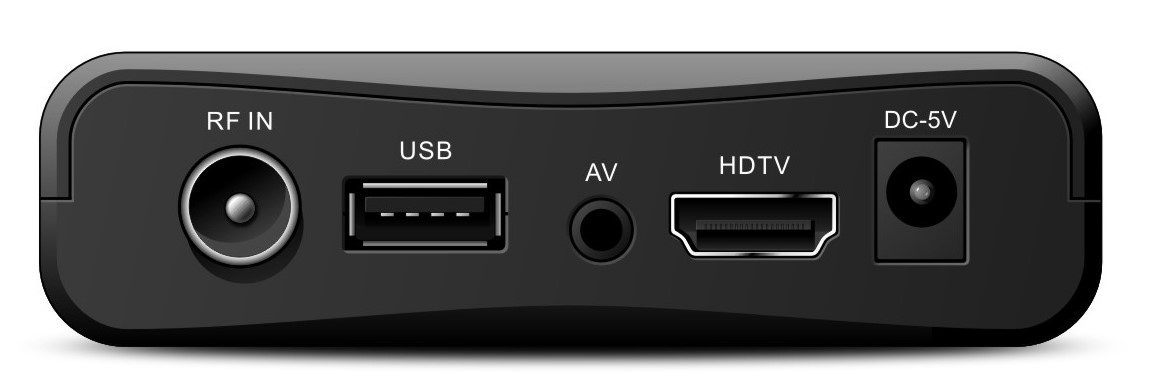
AV-ресивер — это коммутационный центр, который обучает, а также распределяет все аудио- и видеосигналы по назначению.
Наивысшее качество передачи аудио и видео — это сигнал HDMI, RGB, S-Video и RF.Лучшее соединение — это соединение с наименьшим количеством кабелей. Лучше выбирать короткие кабели — они будут дешевле, а передаваемый сигнал будет лучше.
Подключение ресивера к телевизору обеспечивает отлаженное аудио и видео
Наконечники для подключения:
- При покупке важно обращать внимание на тип подключения.
- Обратите внимание на соединение входа ресивера и телевизора. Именно между ресивером и телевизором должно быть наилучшее качество связи.
- Если выбран кабель HDMI, подключите один разъем к разъему под названием «HDMI Monitor Out». Его можно найти на задней панели ресивера. Другой конец кабеля подключается к разъему под названием «Вход HDMI».
Разъемы Scart очень популярны. Тюльпаны Samsung, Pioneer, Scart и BBK имеют богатый набор разъемов и высокое качество. После подключения ресивера можно включить оборудование и проверить настройки. Если телевизор показывает четко, значит, ресивер подключен правильно.
Тюльпаны Samsung, Pioneer, Scart и BBK имеют богатый набор разъемов и высокое качество. После подключения ресивера можно включить оборудование и проверить настройки. Если телевизор показывает четко, значит, ресивер подключен правильно.
Как подключить ресивер к телевизору (видео)
Приемник — устройство, отвечающее за качественную передачу аудио- и видеосигналов. Выбор ресивера — важная задача. При выборе устройства важно обращать внимание на качество кабелей — от него будет зависеть тип передаваемого сигнала. Тип подключения будет зависеть от типа приемника. Вы можете выполнить подключение самостоятельно или с помощью мастера.
|
| {{/ iff}} {{#iff cardtype ‘eq’ ‘errormsg’}}При добавлении этого товара в корзину возникла проблема.Пожалуйста, попробуйте еще раз.
{{/ iff}} {{#iff code ‘eq’ ‘BAD_REQUEST’}} При добавлении этого товара в корзину возникла проблема. Пожалуйста, попробуйте еще раз.
Пожалуйста, попробуйте еще раз.
При удалении этого товара из вашей корзины возникла проблема. Пожалуйста, попробуйте еще раз.
{{/ iff}} {{еще}} {{#iff status ‘eq’ 412 ‘}} {{#iff code ‘eq’ ‘STOCK_EXCEPTION’}}Выбранный товар отсутствует в наличии, и его нельзя добавить в корзину.
{{/ iff}} {{#iff code ‘eq’ ‘SUBSCRIPTION_BUNDLE_EXIST’}}Сделайте отдельную покупку для дополнительных подписок
{{/ iff}} {{else}}При добавлении этого товара в корзину возникла проблема. Пожалуйста, попробуйте еще раз.
{{/ iff}} {{/ iff}}Дата публикации статьи:
Получите именно ту поддержку, которая вам нужна
Ищете конкретные решения для вашего продукта?
Следите за гарантийным покрытием продукта
Право на возврат денег, подарки и специальные предложения
Получите легкий доступ к поддержке продукта
Оплата
Мы принимаем следующие способы оплаты:
Добавить продукт
Добавить продукт
Добавить продукт
Нажав на ссылку, вы покинете официальный веб-сайт Royal Philips Healthcare («Philips»). Любые ссылки на сторонние веб-сайты, которые могут появляться на этом сайте, предоставляются только для вашего удобства и никоим образом не представляют собой какую-либо аффилированность или поддержку информации, представленной на этих связанных веб-сайтах. Philips не делает никаких заявлений и не дает никаких гарантий в отношении сторонних веб-сайтов или информации, содержащейся на них.
Любые ссылки на сторонние веб-сайты, которые могут появляться на этом сайте, предоставляются только для вашего удобства и никоим образом не представляют собой какую-либо аффилированность или поддержку информации, представленной на этих связанных веб-сайтах. Philips не делает никаких заявлений и не дает никаких гарантий в отношении сторонних веб-сайтов или информации, содержащейся на них.
Наш сайт лучше всего просматривать с помощью последней версии Microsoft Edge, Google Chrome или Firefox.
Как подключить внешние динамики к телевизору |
Если вы похожи на нас, вы хотите наслаждаться просмотром фильмов в комфорте своего дома, но, к сожалению, наши телевизоры этого не делают.Не поймите неправильно, картинка выглядит нормально, чего нельзя сказать о звуке. Динамики в наших телевизорах крошечные, скрипучие по сравнению с теми, которые идеально подходят для прослушивания музыки и фильмов. То же самое и с ноутбуками. Хорошая новость заключается в том, что вы можете добиться превосходных впечатлений от прослушивания, используя уже имеющиеся у вас динамики или вложив средства в новую настройку звука. Уверяем вас, они того стоят. Даже доступный набор мультимедийных колонок под рупий. 2000 могут многое сделать для вашей установки, больше, чем крошечные динамики на вашем телевизоре, независимо от того, насколько премиальной может быть модель телевизора.
Уверяем вас, они того стоят. Даже доступный набор мультимедийных колонок под рупий. 2000 могут многое сделать для вашей установки, больше, чем крошечные динамики на вашем телевизоре, независимо от того, насколько премиальной может быть модель телевизора.
Если вы купили звуковую установку или планируете ее использовать, мы надеемся дать вам представление о том, насколько просто подключить телевизор к динамикам. Телевизоры можно подключать к динамикам, используя несколько вариантов подключения, и мы расскажем, как лучше всего настроить ваш.
Что нужно знать перед началом работы
Рекомендуется держать под рукой руководства к телевизору и аудиосистеме. Если вы не можете их найти, загрузите их с веб-сайта производителя. Помните, что мы говорим о подключении выходных разъемов телевизора к входным разъемам на динамиках.В руководствах вы узнаете, где найти эти порты и какие опции есть у вашего телевизора. Также следует иметь в виду, что вам может потребоваться настроить некоторые параметры на телевизоре, чтобы он использовал внешние динамики, а не те крошечные, от которых мы пытаемся избавиться. Если у вас нет такой возможности, вы можете полностью уменьшить громкость на телевизоре и использовать регулятор громкости для внешних динамиков.
Если у вас нет такой возможности, вы можете полностью уменьшить громкость на телевизоре и использовать регулятор громкости для внешних динамиков.
Использование кабелей RCA
Кабели RCA— это один из самых простых способов подключения телевизора к акустической системе.Они несут только стереозвук (2 канала — левый и правый), а не объемный звук. Если вы используете базовый набор стереодинамиков или динамиков 2.1, это можно использовать. Если вы используете динамики объемного звучания, они будут воспроизводить только стереозвук. Пара кабелей и разъемов представляет собой пару, обычно отмеченную красным и белым. Эти кабели идут от красного и белого портов на задней панели вашего телевизора (выходные порты RCA) к входным портам, на которых размещается один из ваших динамиков или сабвуфер в случае динамиков 2.1. Вам следует обратиться к руководству по эксплуатации телевизора и динамиков, чтобы точно узнать, где расположены эти порты.
Использование аналоговых кабелей 3,5 мм
Если ваш телевизор не использует разъемы RCA для вывода звука, он может иметь порт для наушников (порт 3,5 мм). Вы можете использовать его для подключения телевизора к динамикам. Это тот же разъем, который используется на телефонах, планшетах, ноутбуках и т. Д. Для этого вам понадобится 3,5-мм аудиоразъем на конце телевизора и разъем RCA на конце динамика. Если ваши динамики также используют 3,5 мм для подключения входа (вместо разъемов RCA), вы можете использовать кабель от 3,5 мм до 3,5 мм.Этот метод также идеально подходит для основных мультимедийных динамиков, но вы не можете получить объемный звук с помощью этого кабеля.
Вы можете использовать его для подключения телевизора к динамикам. Это тот же разъем, который используется на телефонах, планшетах, ноутбуках и т. Д. Для этого вам понадобится 3,5-мм аудиоразъем на конце телевизора и разъем RCA на конце динамика. Если ваши динамики также используют 3,5 мм для подключения входа (вместо разъемов RCA), вы можете использовать кабель от 3,5 мм до 3,5 мм.Этот метод также идеально подходит для основных мультимедийных динамиков, но вы не можете получить объемный звук с помощью этого кабеля.
Использование кабеля HDMI (ARC) для подключения телевизора к ресиверу или звуковой панели
HDMI — один из наиболее предпочтительных методов, поскольку он может передавать объемный звук без потери качества, от чего страдают методы подключения RCA или 3,5 мм. Настройки динамиков объемного звука, ресиверы и звуковые панели без входов HDMI, скорее всего, будут поддерживать это. Ваш телевизор тоже должен иметь выходной порт HDMI, иногда с пометкой HDMI-ARC. Подключите кабель между двумя устройствами с помощью кабеля HDMI.
Подключите кабель между двумя устройствами с помощью кабеля HDMI.
Использование кабеля HDMI через ресивер или звуковую панель до телевизора
Кабели HDMIтакже можно использовать, если вы используете ресивер или усилитель с входными портами HDMI. Если на вашем телевизоре нет выходного порта HDMI, вы можете направить свои источники (ноутбук, игровая консоль, телеприставка) с помощью кабеля HDMI на ресивер / усилитель или звуковую панель, а затем использовать второй кабель HDMI от этого устройства. выходной порт к телевизору.Таким образом, вы можете использовать пульт дистанционного управления ресивера или звуковой панели для переключения между входами, а не телевизор. Вы по-прежнему будете слышать весь звук через используемую акустическую систему. Это удобно, если HDMI-ARC недоступен или если вы хотите воспроизводить музыку на ресивере / динамиках с усилителем, не включая телевизор постоянно.
Использование оптического кабеля
Оптические кабели используются редко, но они обладают той же производительностью, что и HDMI.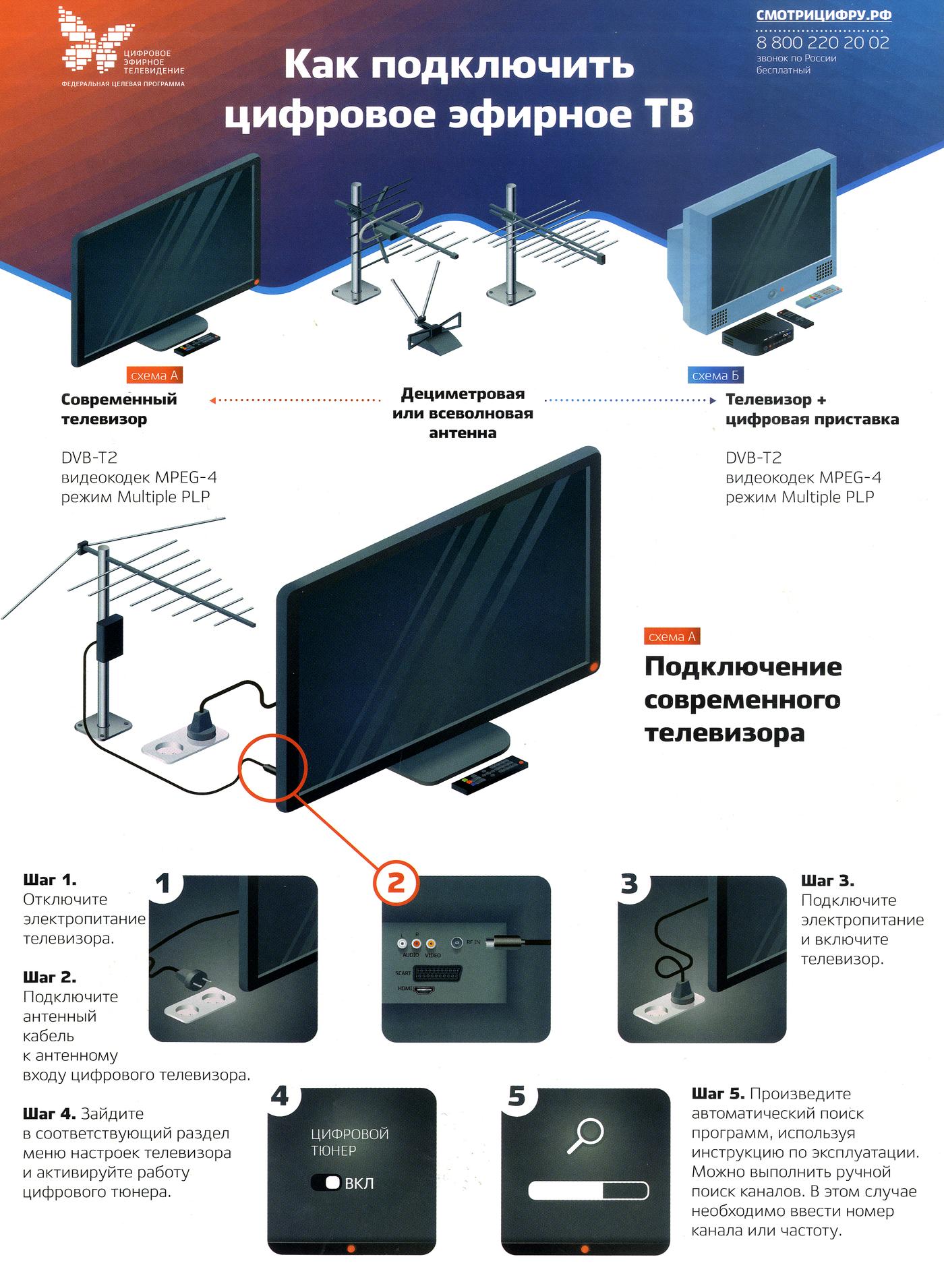 Если ваш телевизор имеет оптический выход, подключите его от телевизора к ресиверу или звуковой панели, если она его поддерживает.Так вы сможете передавать объемный звук. Эти кабели обычно тоньше и дискретнее, чем более толстые кабели HDMI или сложные кабели RCA. Возможно, вам придется изменить настройки телевизора или источника, чтобы звук передавался по оптическому кабелю.
Если ваш телевизор имеет оптический выход, подключите его от телевизора к ресиверу или звуковой панели, если она его поддерживает.Так вы сможете передавать объемный звук. Эти кабели обычно тоньше и дискретнее, чем более толстые кабели HDMI или сложные кабели RCA. Возможно, вам придется изменить настройки телевизора или источника, чтобы звук передавался по оптическому кабелю.
Это были одни из самых простых способов подключить телевизор к динамикам. Мы рекомендуем выбрать хорошую звуковую панель или динамик объемного звука, настройку усилителя-ресивера. И если вы еще не настраивали качество изображения на телевизоре, мы думаем, вам стоит это сделать.Не забудьте прочитать наши тематические статьи о настройке качества изображения на телевизоре за считанные минуты, а также о более продвинутом методе калибровки. Если вам нужна дополнительная помощь или помощь в покупке колонок или телевизоров, вы можете задать нам вопрос здесь или в наших аккаунтах в социальных сетях.
как подключить динамики 3,5 мм к телевизору как подключить динамики к телевизору как подключить телевизор к динамикам как подключить телевизор к динамикам 2. 1 как подключить телевизор к динамикам hdmi как подключить телевизор к динамикам без ресивера
1 как подключить телевизор к динамикам hdmi как подключить телевизор к динамикам без ресивераКак настроить цифровой спутниковый ресивер? — MVOrganizing
Как настроить цифровой спутниковый ресивер?
Как подключить приемник
- Подключите коаксиальные кабели от спутниковой антенны к порту SAT IN на ресивере, убедившись, что соединение надежно.
- Подключите кабель HDMI к порту HDMI на ресивере и к порту HDMI на телевизоре.
Как настроить спутниковую приставку?
Подключение спутниковой антенны к телевизору. Подключите один конец коаксиального кабеля к задней части спутниковой антенны с маркировкой «LNB». Подключите другой конец коаксиального кабеля к спутниковому ресиверу в порту с маркировкой «Sat in». Затем подключите один конец кабеля HDMI к «выходному» порту на задней панели спутника.
Как установить частоту на приемнике?
Чтобы изменить частоту на другой канал:
- Шаг 1. Установите передатчик на желаемый канал и снимите антенну.

- Подключите источник звука к передатчику, например, проигрыватель компакт-дисков или кассетный плеер.
- Шаг 3: Отодвиньте приемник примерно на 25 футов от передатчика, чтобы установить настройку.
Как добавить канал к приемнику?
Как сканировать, чтобы добавить недостающие каналы?
- Перейти в Меню.
- Выберите «Настройки».
- Выберите Настройка системы.
- Введите пин-код (0000).
- Выберите «Бесплатное сканирование».
- Выберите спутниковое сканирование.
- Чтобы запустить автоматическое сканирование, нажмите зеленую кнопку на пульте дистанционного управления.
Какая частота для MBC?
MBC телевизор
| Частота | 4044 |
|---|---|
| Аудио фр. | 7,56 |
Как добавить спутник к сильному ресиверу?
, нажмите кнопку «ОК» на пульте ДУ.
- Спутник.
 Ваш STB может быть легко установлен с помощью меню «Спутник».Подключите STB и включите, чтобы получить. началось, перейдите в спутниковое меню с помощью.
Ваш STB может быть легко установлен с помощью меню «Спутник».Подключите STB и включите, чтобы получить. началось, перейдите в спутниковое меню с помощью. - 1.1 Добавить спутник. Добавьте желаемые спутники и отредактируйте. их. И вы можете переименовать спутник.
Как установить канал?
- Выберите количество спутников. По умолчанию телевизор настроен на один спутник. Чтобы установить несколько спутников, выполните следующие действия:
- Поиск каналов. Чтобы (пере) установить каналы, нажмите кнопку «Home» на пульте дистанционного управления телевизором и выберите: [Настройка]> [Поиск спутника]> [Установить каналы]
Как добавить канал к моему спутнику?
Как установить спутниковые каналы
- Подключите спутниковый кабель.Подключите спутниковый кабель к порту «SAT 1» на телевизоре.
- Запустить установку спутника. Чтобы установить телеканалы прямо на телевизор, выполните следующие действия:
- Подождите, пока телевизор установит каналы.
 •
• - Завершите установку.
- Готово!
Что такое каналы Conda?
Каналы Conda — это места, где хранятся пакеты. Они служат базой для размещения пакетов и управления ими. Пакеты Conda загружаются из удаленных каналов, которые представляют собой URL-адреса каталогов, содержащих пакеты conda.
Есть ли у телевизоров Philips Freesat?
Модель Philips не имеет встроенного Freesat, только устройство для приема спутниковых каналов. Тем не менее, Freeview встроен в телевизор, но при установке телевизора вы должны выбрать Великобританию и регион Великобритании, чтобы получить к нему доступ.
Как добавить каналы Freesat на телевизор Philips?
- Выберите количество спутников. По умолчанию телевизор настроен на один спутник. Чтобы установить несколько спутников, выполните следующие действия:
- Поиск каналов.Чтобы (пере) установить каналы, нажмите кнопку «Home» на пульте дистанционного управления телевизором и выберите: [Настройка]> [Поиск спутника]> [Установить каналы]
Как подключить тарелку к телевизору Philips?
Программирование пульта дистанционного управления DISH Оттуда выберите «Настройки», а затем «Пульт дистанционного управления», чтобы открыть экран, на котором вы выбираете программируемое устройство. Перейдите в меню «Устройства» и выберите «ТВ». На следующем всплывающем экране выберите TV Pairing Wizard.
Перейдите в меню «Устройства» и выберите «ТВ». На следующем всплывающем экране выберите TV Pairing Wizard.
Какой спутник использует Freesat в Великобритании?
Астра 28.2 ° в. Д.
Является Freesat аналоговым или цифровым?
В то время как Freeview может приниматься через аналоговые или цифровые телевизионные антенны, Freesat передается через спутник.
Как мне получить спутник Freesat?
Если ваш телевизор поддерживает услуги на основе подписки Freesat или Sky, вы хотите настроить свою спутниковую антенну на спутники Astra 2 или Eurobird. Для спутников Astra 2 выравнивание спутников должно быть на 28,2 восточной долготы, в то время как для Eurobird перемещение антенны на 28,5 восточной долготы должно помочь.
Какой спутник мне следует использовать в Великобритании?
Подавляющее большинство спутниковых антенн, установленных в Великобритании, предназначены для Sky TV и Freesat, которые также продаются под разными названиями, включая Sky +, Sky + HD, Sky Q & Freetime. Для каждой из этих служб используются одни и те же спутники. Спутники Astra 2 находятся на 28.2E и спутник Eurobird на 28.5E.
Для каждой из этих служб используются одни и те же спутники. Спутники Astra 2 находятся на 28.2E и спутник Eurobird на 28.5E.
На каком спутнике больше всего бесплатных каналов?
Eutelsat
Как работает беспроводной телевизор? | Small Business
Если вы покупаете легкий телевизор с плоским экраном, вы можете повесить его на стену и смотреть телепрограммы, изображения с цифровой камеры, видео с компьютера и фильмы высокой четкости с DVD или Blu- Луч игрок.Хотя это возможно, вы должны подключить все эти устройства к телевизору, в результате чего образуется путаница из кабелей, с которой трудно справиться. Некоторые технологии беспроводного телевидения решают эту проблему и позволяют подключать некоторые или все эти устройства по беспроводной сети. Вы подключаете к телевизору небольшой ресивер, и он может принимать сигналы без каких-либо проводов.
Системы Wi-Fi
Односторонние сигналы могут достигать телевизора без проводов — это использование существующих беспроводных компьютерных сетей или Wi-Fi.![]() Ваш компьютер отправляет сигнал для загруженных фильмов или видео через высокочастотные радиоволны на приемник, подключенный к вашему телевизору. Стандарт, управляющий такими сетями, называется 802.11, а последняя версия 802.11n имеет достаточную скорость и емкость для обработки сигналов беспроводного телевидения. Эта система идеальна для людей, которые хотят интегрировать свой компьютер, функции загрузки, Интернета и телевидения, смотреть фильмы и телепередачи, доступные онлайн.
Ваш компьютер отправляет сигнал для загруженных фильмов или видео через высокочастотные радиоволны на приемник, подключенный к вашему телевизору. Стандарт, управляющий такими сетями, называется 802.11, а последняя версия 802.11n имеет достаточную скорость и емкость для обработки сигналов беспроводного телевидения. Эта система идеальна для людей, которые хотят интегрировать свой компьютер, функции загрузки, Интернета и телевидения, смотреть фильмы и телепередачи, доступные онлайн.
Wireless USB
Еще один способ подключить компьютер к телевизору без проводов — использовать беспроводную систему USB.Вы подключаете специальную флешку к компьютеру, а другую — к телевизору. Беспроводная связь передает сигнал через высокочастотные радиоволны от компьютера к телевизору. Эта система предназначена для того, чтобы вы могли смотреть фильмы, видео или фотографии, которые есть на вашем компьютере, на большом экране телевизора. Его максимальная дальность составляет около 30 футов.
Wireless HD
Если вам нравится беспроводное телевидение, но вам не нужно подключение к компьютеру, беспроводное телевидение высокой четкости соединяет ваши киноплееры с телевизором без проводов.Маленькие передатчики подключаются к проигрывателям DVD и Blu-ray и отправляют радиосигнал на ТВ-приемник. Сигнал для этой системы имеет более высокую частоту, что означает, что она может передавать больше данных, обеспечивая лучшее качество телевизионного изображения, чем системы на основе Wi-Fi или USB.
Wireless HDMI
Система беспроводного мультимедийного интерфейса высокой четкости охватывает все устройства, у которых есть порт HDMI, и позволяет им передавать беспроводные сигналы на телевизор. Многие новые компьютеры, игровые приставки, проигрыватели фильмов, планшеты и телевизоры с плоским экраном передают сигналы через HDMI и имеют соответствующий порт для кабеля HDMI.Беспроводная система HDMI включает приемник, который подключается к порту HDMI телевизора, и передатчики для портов других устройств. Беспроводная система HDMI может соединять их все, позволяя просматривать фильмы, изображения и видео со всех источников на телевизоре.
Ссылки
Писатель Биография
Берт Маркграф — писатель-фрилансер с сильным научным и инженерным образованием. Он начал писать технические документы, работая инженером в 1980-х годах. Совсем недавно, после открытия собственного бизнеса в сфере информационных технологий, он помог организовать онлайн-сообщество, для которого он писал и редактировал статьи в качестве управляющего редактора по вопросам бизнеса и экономики.Он имеет степень бакалавра наук Университета Макгилла.
Телевидение становится цифровым — Как работает цифровое телевидение
Термин «цифровое телевидение» сейчас используется по-разному, в зависимости от того, с кем вы разговариваете. Также есть термин «HDTV», который является наиболее передовой формой цифрового телевидения, используемой в Соединенных Штатах. Это сбивает с толку, потому что цифровое телевидение в Соединенных Штатах объединяет три разные идеи.
Первой новой идеей цифрового телевидения является цифровой сигнал .
Аналоговое телевидение начиналось как средство вещания. Телевизионные станции устанавливают антенны и передают радиосигналы отдельным общинам. Вы можете прикрепить к телевизору антенну и принимать каналы со 2 по 83 бесплатно. Вы получаете, как описано ранее, один аналоговый композитный видеосигнал и отдельный звуковой сигнал.
Цифровое телевидение тоже начиналось как бесплатное средство вещания. Например, в Сан-Хосе, Калифорния, вы можете настроиться примерно на дюжину различных коммерческих цифровых телевизионных станций, если у вас есть цифровой ТВ-приемник и антенна.FCC предоставила телекомпаниям новую частоту для использования в своих цифровых трансляциях, поэтому до завершения перехода на цифровое вещание у каждой телевещательной компании есть аналоговый телеканал и цифровой телеканал. Цифровой канал передает поток цифровых данных со скоростью 19,39 мегабит в секунду, которые ваш цифровой телевизор принимает и декодирует.
У каждой вещательной компании есть один цифровой телеканал, но один канал может нести несколько подканалов , если вещательная компания выберет этот вариант. Вот как это работает:
На своем цифровом канале каждый вещатель отправляет 19.Поток цифровых данных со скоростью 39 мегабит в секунду (Мбит / с). У вещателей есть возможность использовать этот поток несколькими способами. Например:
- Телекомпания может отправлять одну программу на скорости 19,39 Мбит / с.
- Вещательная компания может разделить канал на несколько разных потоков (возможно, четыре потока по 4,85 Мбит / с каждый). Эти потоки называются подканалом , и этот тип широковещательной передачи называется многоадресной передачей . Например, если цифровой телеканал — 53 канал, то 53.1, 53.2 и 53.3 могут быть тремя подканалами на этом канале. Каждый подканал может нести отдельную программу.
Причина, по которой вещательные компании могут создавать подканалы, заключается в том, что стандарты цифрового телевидения позволяют использовать несколько различных форматов . Вещательные компании могут выбирать один из трех форматов:
- 480i — изображение размером 704×480 пикселей, отправляется со скоростью 60 чересстрочных кадров в секунду (30 полных кадров в секунду).
- 480p — Изображение размером 704×480 пикселей, отправляется со скоростью 60 полных кадров в секунду.
- 720p — Изображение размером 1280×720 пикселей, отправляется со скоростью 60 полных кадров в секунду.
- 1080i — Изображение имеет разрешение 1920×1080 пикселей, отправляется с частотой 60 чересстрочных кадров в секунду (30 полных кадров в секунду).
- 1080p — Изображение имеет разрешение 1920×1080 пикселей, отправляется со скоростью 60 полных кадров в секунду.
(Обозначения «p» и «i» обозначают «прогрессивный» и «чересстрочный». В прогрессивном формате полное изображение обновляется каждые 60-е секунды.В чересстрочном формате половина изображения обновляется каждые 60 секунд.)
Форматы 480p и 480i называются форматами SD (стандартное разрешение), а 480i примерно соответствует нормальному аналоговому телевизионному изображению. Когда аналоговые телешоу преобразуются с повышением частоты и транслируются на цифровых телестанциях, они транслируются в формате 480p или 480i.
Форматы 720p, 1080i и 1080p — это форматы HD (высокой четкости). Когда вы слышите о «HDTV», речь идет именно об этом — цифровом сигнале в формате 720p, 1080i или 1080p.
Наконец, форматы HD цифрового ТВ имеют другое соотношение сторон , чем аналоговые телевизоры. Аналоговый телевизор имеет соотношение сторон 4: 3, что означает, что экран имеет ширину 4 единицы и высоту 3 единицы. Например, аналоговый телевизор с диагональю 25 дюймов имеет высоту 15 дюймов и ширину 20 дюймов. Формат HD для цифрового телевидения имеет соотношение сторон 16: 9, как показано ниже:
Тип сигнала, формат и соотношение сторон изменились в процессе преобразования аналогового телевидения в цифровое в США.
Воспроизведение звука в формате Dolby Atmos или объемного звука на Apple TV
Apple TVразработан для обеспечения наилучшего качества звука, которое поддерживает ваша домашняя развлекательная система. Узнайте, какие аудиоформаты поддерживаются на Apple TV и какие настройки можно использовать для воспроизведения звука в высочайшем качестве.
Аудиоформаты, поддерживаемые Apple TV
Apple TV 4K и Apple TV HD автоматически воспроизводят звук с высочайшим качеством, поддерживаемым настройкой вашей домашней развлекательной системы и доступным с контентом, который вы смотрите.
Если ваша домашняя развлекательная система не поддерживает аудиоформат, который Apple TV выбирает автоматически, вы можете изменить аудиоформат вручную. Перейдите в «Настройки»> «Видео и аудио»> «Аудиоформат» и включите «Изменить формат». Отсюда вы можете выбрать следующее:
- Dolby Digital 5.1: воспроизведение звука через несколько динамиков и сабвуфер, как при настройке динамиков 5.1.
- Stereo: Поддерживается качество звука для всех телевизоров, фильмов и телешоу, которые воспроизводят звук через правый и левый канал.
Информация о продуктах, произведенных не Apple, или о независимых веб-сайтах, не контролируемых и не проверенных Apple, предоставляется без рекомендаций или одобрения. Apple не несет ответственности за выбор, работу или использование сторонних веб-сайтов или продуктов.Apple не делает никаких заявлений относительно точности или надежности сторонних веб-сайтов. Свяжитесь с продавцом для получения дополнительной информации.
Дата публикации:






 Расширяет функциональные возможности – телевизор можно будет использовать и в качестве компьютера.
Расширяет функциональные возможности – телевизор можно будет использовать и в качестве компьютера.
 Обойти эту проблему невозможно.
Обойти эту проблему невозможно. Других вариантов нет: цифровое ТВ вещает только на дециметрах.
Других вариантов нет: цифровое ТВ вещает только на дециметрах. В этом случае можно попытаться поиграть с направлением антенны: возможно, удастся поймать сигнал с другого, «полноценного» ретранслятора.
В этом случае можно попытаться поиграть с направлением антенны: возможно, удастся поймать сигнал с другого, «полноценного» ретранслятора. Может оказаться, что либо антенну от ретранслятора отделяет холм, либо она находится в низине, либо между ней и передающим ретранслятором находится «непрозрачный» объект (например, железобетонное здание, стальной высокий забор и т. п.). Исправить можно, изменив местоположение антенны. В некоторых случаях удается, поиграв с ориентацией антенны, поймать отраженный сигнал подходящего качества;
Может оказаться, что либо антенну от ретранслятора отделяет холм, либо она находится в низине, либо между ней и передающим ретранслятором находится «непрозрачный» объект (например, железобетонное здание, стальной высокий забор и т. п.). Исправить можно, изменив местоположение антенны. В некоторых случаях удается, поиграв с ориентацией антенны, поймать отраженный сигнал подходящего качества;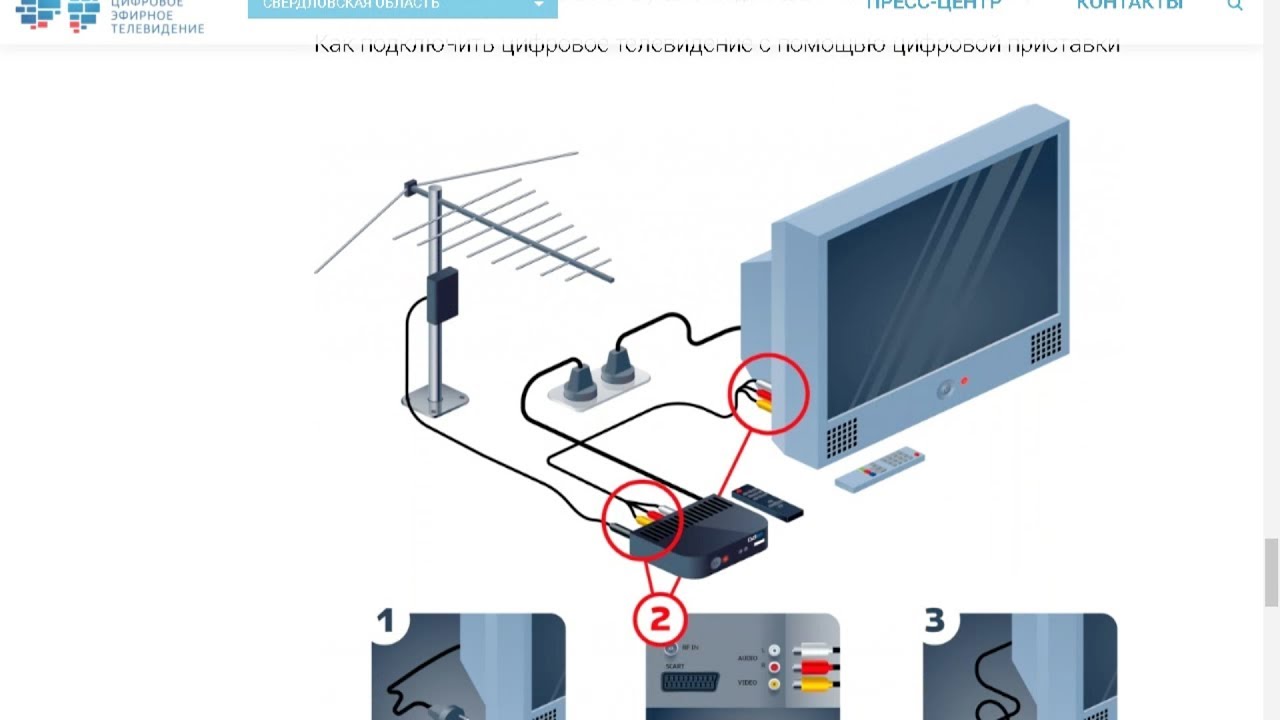 Здесь можно только ждать.
Здесь можно только ждать.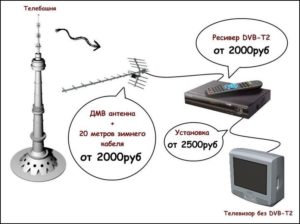 Здесь можно только ждать;
Здесь можно только ждать;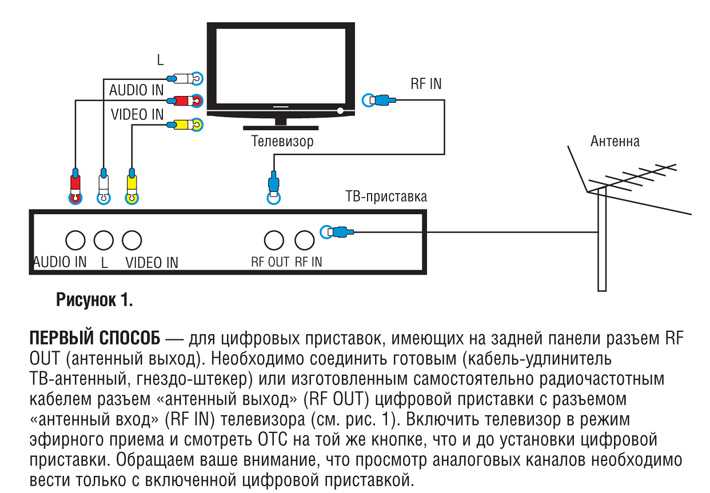
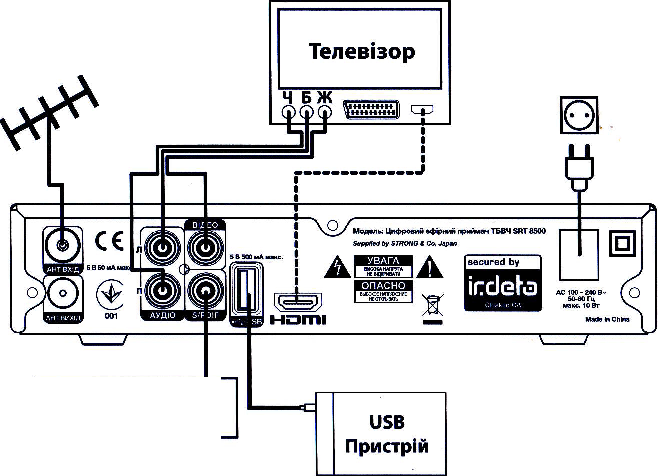

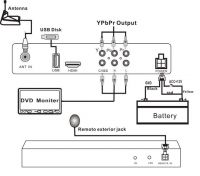
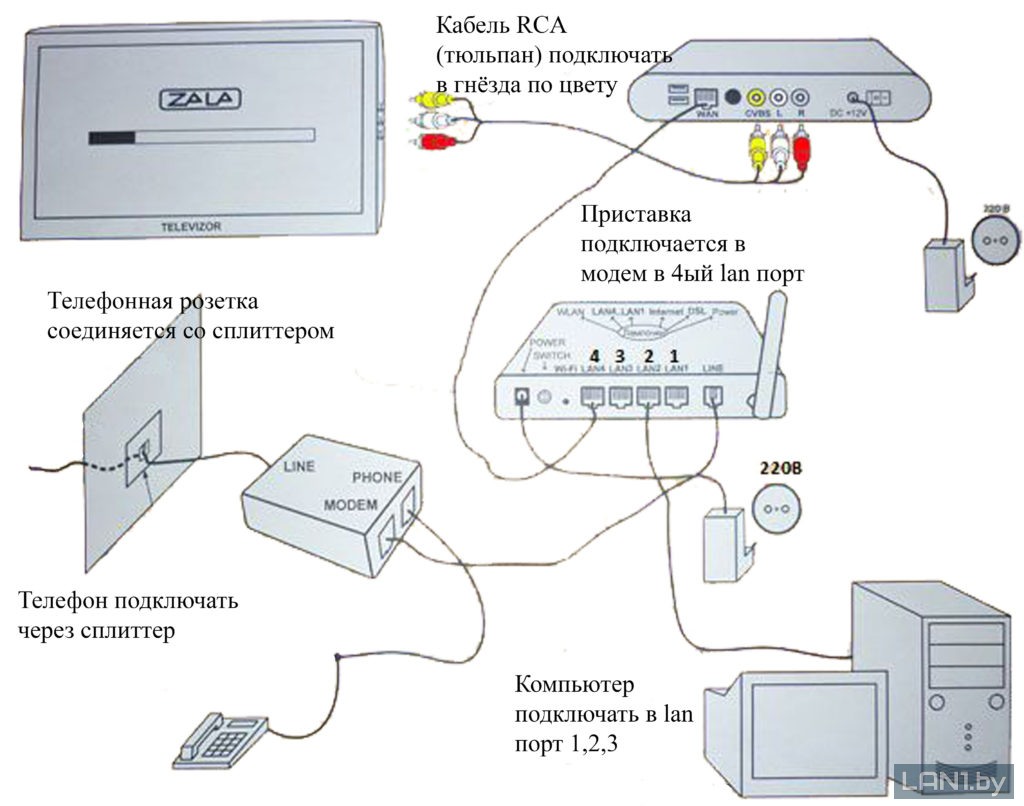
 Предполагает использование цифрового кабельного приемника и специального модуля доступа. Подключение специального модуля доступа возможно с приемником цифрового кабеля и слотом PCMCIA.Доступ к платным каналам можно получить, купив смарт-карту.
Предполагает использование цифрового кабельного приемника и специального модуля доступа. Подключение специального модуля доступа возможно с приемником цифрового кабеля и слотом PCMCIA.Доступ к платным каналам можно получить, купив смарт-карту.
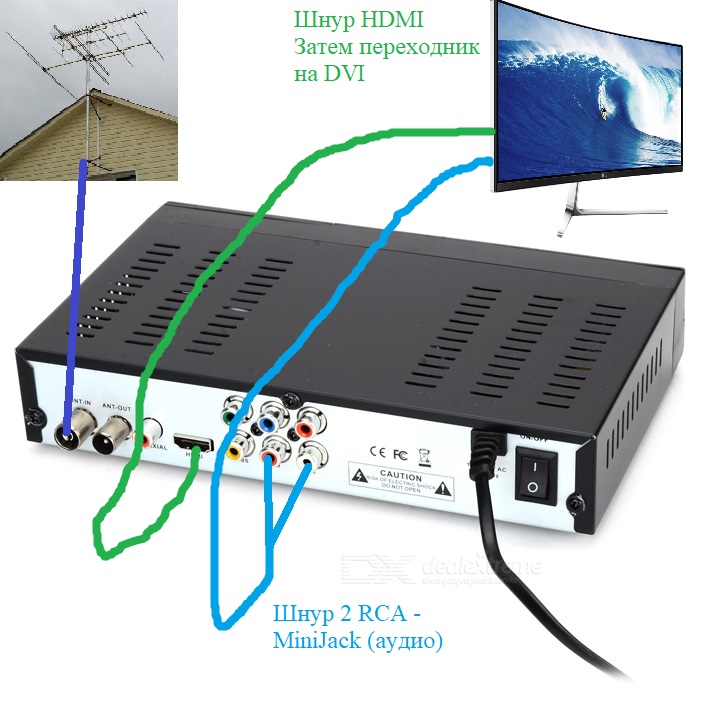 Ваш STB может быть легко установлен с помощью меню «Спутник».Подключите STB и включите, чтобы получить. началось, перейдите в спутниковое меню с помощью.
Ваш STB может быть легко установлен с помощью меню «Спутник».Подключите STB и включите, чтобы получить. началось, перейдите в спутниковое меню с помощью. •
•